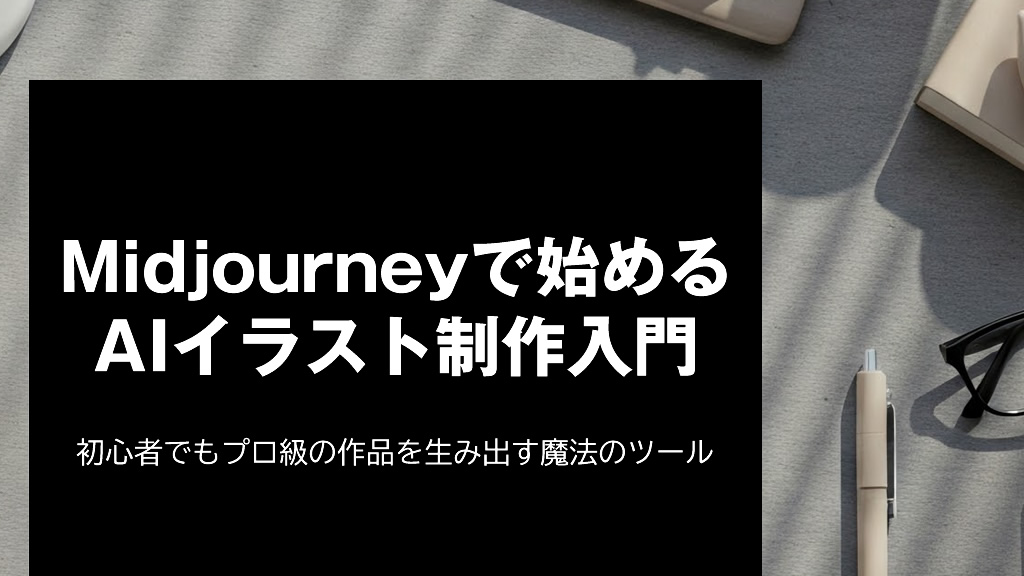目次
はじめに:AIと「描く」の未来
「絵を描くのは好きだけど、時間がない」「もっと気軽にイラストを楽しみたい」「新しい表現方法を試したい」――そんな思いを抱いていませんか? 現代のデジタルクリエイティブシーンを席巻する「画像生成AI」は、まさにそうした願いを叶える魔法のようなツールです。中でも「Midjourney」は、その高いクオリティと直感的な操作性で、多くのクリエイターや表現者から注目を集めています。
このブログ「創作めがねラボ」では、イラスト投稿やオリジナルグッズ制作に役立つ情報、AI活用術、そして最新の創作トレンドをお届けしています。今回は、Midjourneyを使ってAIイラスト制作を始めるための完全ガイドとして、その魅力から具体的な使い方、作品をレベルアップさせる秘訣までを徹底的に解説します。あなたがMidjourneyの力を最大限に引き出し、新たな創作の扉を開くための一助となれば幸いです。
1. Midjourneyとは?創造性を解き放つ画像生成AI
Midjourneyは、テキスト(プロンプト)を入力するだけで、驚くほど高品質で芸術的な画像を生成できるAIツールです。まるで言葉の魔法で絵を描くように、あなたのアイデアを視覚的な作品へと変換してくれます。
Midjourneyのここがすごい!
- 芸術性の高さ: 他の画像生成AIと比較しても、Midjourneyが生成する画像は特に芸術性が高く、繊細な表現や美しい色彩が特徴です。写真のようなリアルな画像から、アニメ調、油絵、水彩画など、幅広いスタイルに対応しています。
- 直感的な操作性: 主にDiscord上でコマンドを入力して使用するため、専門的な知識がなくてもすぐに始められます。2024年8月にはWeb版もリリースされ、さらに使いやすくなりました。
- 活発なコミュニティ: 世界中のユーザーが集まるDiscordサーバーでは、日々新しい作品が生まれ、プロンプトの共有や情報交換が活発に行われています。他のクリエイターの作品からインスピレーションを得たり、困ったときに質問したりできるのは大きな魅力です。
- 継続的な進化: Midjourneyは定期的にバージョンアップが行われ、画質や機能が常に向上しています。現在(2025年5月時点)の最新バージョンはV6で、よりリアルな表現やテキスト描画能力が改善されています。
2. Midjourneyを始める第一歩:Discordとの連携と基本操作
Midjourneyは現在、有料プランのみで利用可能ですが、その価値は十分にあります。まずはDiscordアカウントの登録とMidjourneyサーバーへの参加から始めましょう。
Discordアカウント登録
- Discord公式サイトにアクセスし、「登録」ボタンをクリックします。
- メールアドレス、ユーザー名、パスワード、生年月日を入力し、利用規約に同意してアカウントを作成します。
- 登録したメールアドレスに認証メールが届くので、認証を完了させます。
Midjourneyサーバーへの参加
- Midjourney公式サイトにアクセスし、「Join the Discord」をクリックします。
- Discordが起動し、Midjourneyサーバーへの招待が表示されるので、「参加する」をクリックします。
これでMidjourneyのサーバーにアクセスできるようになります。
基本の画像生成ステップ
Midjourneyでの画像生成は非常にシンプルです。
- テキストチャンネルの選択: DiscordのMidjourneyサーバー内で、
newbiesと名付けられたチャンネルなど、画像生成が許可されているテキストチャンネルを選択します。 /imagineコマンドの入力: チャット欄に/imagineと入力し、Enterキーを押すと「prompt」という入力欄が表示されます。- プロンプト(呪文)の入力: 生成したい画像のイメージを英語で記述します。例えば、「a cat sitting on a sofa」(ソファに座っている猫)のように入力します。
- 送信と生成: プロンプトを入力して送信すると、Midjourney Botがあなたのプロンプトを解釈し、数秒から数分で4枚の画像を生成します。
- 画像の選択と調整: 生成された画像の下には、いくつかのボタンが表示されます。
U1,U2,U3,U4: 選択した画像をアップスケール(高解像度化)します。V1,V2,V3,V4: 選択した画像のバリエーションをさらに4枚生成します。- 🔄: 再度同じプロンプトで画像を生成し直します。
これにより、思い通りの画像を追求することができます。
3. プロンプト作成の極意:AIを操る「言葉の魔法」
Midjourneyで理想の画像を生成するためには、プロンプトの質が非常に重要です。プロンプトはAIへの指示書であり、その書き方一つで画像のクオリティや表現が大きく変わります。
プロンプト作成のコツ
- 具体的に、シンプルに: 長文で複雑な指示を出すよりも、具体的かつ簡潔な単語やフレーズを組み合わせる方が良い結果が得られます。例えば、「beautiful flower」よりも「vibrant red rose in a dew-kissed garden, cinematic lighting」のように、詳細な情報を加えることで、よりイメージに近い画像が生成されます。
- キーワードの選定:
- 主題: 人物、動物、キャラクター、場所、物体など
- スタイル: 写真、絵画、イラスト、彫刻、アニメ、漫画など。具体的なアーティスト名や画風(例:
Studio Ghibli style,Ukiyo-e,Impressionism)も有効です。 - 媒体・画材:
oil painting,watercolor,digital art,pencil sketchなど - 環境:
indoor,outdoor,underwater,spaceなど - 照明:
cinematic lighting,golden hour,soft light,neon lightなど - 色彩:
pastel colors,vibrant colors,monochromaticなど - 構図・アングル:
close-up,wide shot,aerial view,low angleなど - 気分・感情:
dreamy,melancholic,joyfulなど
- パラメータの活用: プロンプトの最後に特定のコマンドを追加することで、画像の縦横比やスタイル、品質などを調整できます。
--ar (aspect ratio): アスペクト比を指定します。例:--ar 16:9(ワイドスクリーン)--v (version): 使用するMidjourneyのバージョンを指定します。例:--v 6.0--s (stylize): スタイライズの強度を調整します。数値が高いほどMidjourney独自の芸術性が強く反映されます。--q (quality): 生成される画像の品質を指定します。数値が高いほどレンダリングに時間がかかりますが、細部が向上します。--no (negative prompt): 生成したくない要素を指定します。例:--no text, blurry(文字やぼやけた画像を除く)
- ネガティブプロンプトの活用:
--noコマンドの後に、除外したい要素をカンマで区切って記述します。例えば、--no ugly, deformed, extra limbsのように指定すると、不自然な形状や余分な手足などの生成を防ぐことができます。 - Web版の活用: 最新のMidjourney Web版では、プロンプトの候補やスタイル設定がより視覚的に行えるようになり、初心者でも直感的にプロンプトを組み立てやすくなっています。
4. Midjourneyの最新機能とトレンド(2025年版)
Midjourneyは常に進化しており、2025年現在も新しい機能やトレンドが生まれています。
- Web版の正式リリースと機能強化: Discordを介さずにブラウザで直接画像生成ができるWeb版が強化されています。プロンプトの管理や画像の整理がしやすくなり、よりクリエイティブな作業に集中できるようになりました。
- Midjourney V6の進化:
- 写実性の向上: よりリアルで詳細な描写が可能になり、写真と見紛うばかりのクオリティに到達しています。
- テキスト描画能力の改善: 画像内に簡単なテキストを描画する能力が向上しました。完璧ではありませんが、以前より格段に実用性が高まっています。プロンプト内でテキストを引用符
""で囲むことでAIに認識させやすくなります。 - プロンプト理解度の深化: より複雑なプロンプトでも意図を汲み取れるようになり、ユーザーのイメージに近づけるための調整が容易になりました。
- Relax Modeとステルスモード:
- Relax Mode: Standard以上のプランで利用可能で、GPU時間を消費せず、低速ながら無制限に画像を生成できます。大量の画像を試作したい場合に便利です。
- ステルスモード: Proプラン以上で利用可能で、生成した画像を非公開に設定できます。企業の機密プロジェクトや個人的な利用で、画像を他者に見られたくない場合に非常に役立ちます。
- Inpainting/Outpaintingなどの編集機能: 生成された画像の一部を修正したり、画像の範囲を拡張したりする機能も進化しており、より柔軟な画像編集が可能になっています。
これらの最新機能を活用することで、あなたの創作の幅はさらに広がります。
5. Midjourney活用の注意点と商用利用のルール
Midjourneyは強力なツールですが、利用する上で知っておくべき注意点やルールがあります。
良い面と難しい面
| 良い面 | 難しい面 |
|---|---|
| 高品質な芸術作品が短時間で生成可能 | 意図しない画像が生成されることがある |
| アイデア出しやインスピレーションの源になる | プロンプトの試行錯誤が必要 |
| 専門的な画力がなくても表現ができる | 日本語プロンプトは非対応(翻訳が必要) |
| 多様なスタイルや表現に挑戦できる | 著作権や倫理的な問題が複雑 |
| 活発なコミュニティで学びや交流が深まる | 生成物にAI特有の癖が出ることがある |
| 最新機能が継続的に追加され、進化が早い | インターネット接続とDiscord/Web版の知識が必要 |
Google スプレッドシートにエクスポート
商用利用と著作権について
Midjourneyで生成した画像は、基本的には有料プランのユーザーであれば商用利用が可能です。ただし、いくつかの重要な注意点があります。
- 所有権の帰属: Midjourneyで生成された画像の所有権は、基本的にユーザーに帰属します。メンバーシップをダウングレードしたりキャンセルしたりした後も、所有権は維持されます。ただし、他人が作成した画像をアップスケールする場合は、元のクリエイターに所有権があるため注意が必要です。
- 年間収益による制限: 年間100万米ドル(約1億5,600万円)以上の売上がある企業が商用利用する場合、ProプランまたはMegaプランへの加入が必須です。
- 著作権侵害のリスク: Midjourneyに限らず、画像生成AIは既存の著作物を学習データとして利用しているため、生成された画像が既存の作品と類似・酷似する可能性があります。意図せず他者の著作権を侵害しないよう、生成画像を公開・商用利用する前には必ず自分で確認し、必要に応じてGoogle画像検索などの逆画像検索ツールで類似性をチェックすることをおすすめします。
- 情報開示の推奨: 商用利用の際には、画像生成にAIを使用していることを明示することが望ましいです。取引先への事前告知もトラブル防止に繋がります。
- 具体的な著作物名の使用: 映画名や俳優名、特定のキャラクター名など、具体的な著作者や作品名をプロンプトに使用することは、著作権侵害につながる可能性があるため避けるべきです。
- 個人情報・企業情報のアップロード制限: Midjourneyでは、プライバシー保護の観点から個人情報や企業情報のアップロードは禁止されています。
これらの点を理解し、適切な利用を心がけることで、安心してMidjourneyの力をビジネスや創作活動に活かすことができます。
6. さらにMidjourneyを使いこなすための応用テクニック
Midjourneyは、基本的な使い方を覚えるだけでも素晴らしい作品が作れますが、さらに深く掘り下げることで、表現の可能性は無限に広がります。
- リファレンス画像(Image Prompt)の活用: 自分の用意した画像をプロンプトとして利用することで、その画像のスタイルや構図を参考に新たな画像を生成できます。Discordのチャット欄に画像をアップロードし、そのURLをプロンプトの先頭に貼り付けてからテキストプロンプトを入力します。
- スタイルの一貫性(Consistent Characters/Styles): 特定のキャラクターや画風を複数の画像で一貫させるためのテクニックも進化しています。シード値の活用や、特定のプロンプトの組み合わせによって、一貫性のあるシリーズ作品の制作が可能になります。
- 「Describe」コマンドでプロンプトを学ぶ: どんなプロンプトを入力すればいいか分からない時、
/describeコマンドを使って既存の画像を読み込ませると、Midjourneyがその画像に合うプロンプト候補を提示してくれます。これはプロンプトの学習に非常に役立ちます。 - 高度なパラメータの組み合わせ:
--chaos(多様性)、--weird(奇抜さ)、--niji(アニメスタイル特化)など、さまざまなパラメータを組み合わせることで、よりユニークで実験的な作品を生み出すことができます。
これらの応用テクニックを試しながら、自分だけの表現方法を見つけていきましょう。
7. AIと共に描く未来:あなたの創作がさらに輝くために
Midjourneyは、イラスト制作の敷居を下げ、誰もがクリエイターになれる可能性を秘めたツールです。しかし、AIがどんなに進化しても、最終的に作品に命を吹き込むのはあなたのアイデアと情熱です。
このツールを使いこなすことで、あなたは以下のような力を手に入れることができます。
- Educate(教育的である): 新しい技術や表現方法を学び、自身のスキルアップに繋げることができます。
- Engage(読者を関わらせる): 驚くほど美しい画像を生成し、観る人々の心を惹きつけ、SNSなどでの交流を深めることができます。
- Entertain(楽しませる): 試行錯誤しながらイメージ通りの作品が生まれたときの喜びは、最高のエンターテイメントとなるでしょう。
- Empower(読者を力づける): 自分のアイデアを形にする自信を得て、新たな創作活動への一歩を踏み出す勇気を与えてくれます。
Midjourneyは、あなたの創作活動の強力なパートナーです。時には意図しない結果に戸惑うこともあるかもしれませんが、それもまたAIとの対話の楽しさの一つです。最新の情報を追いかけ、積極的にコミュニティに参加し、試行錯誤を繰り返すことで、あなたの創作はきっと次のレベルへと進化するでしょう。